1、打开已经编辑好的文档,切换到"审阅"视图,开始修改正文。
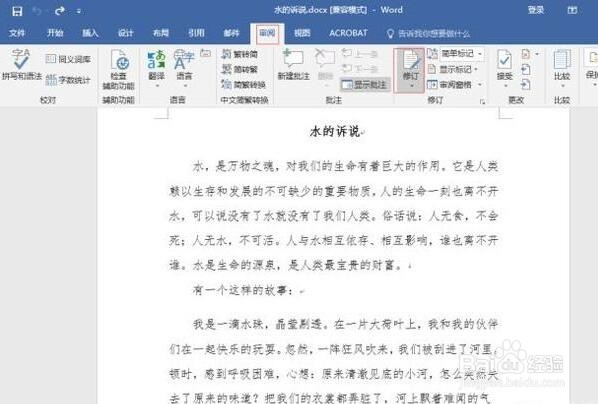
2、点击"修订",然后在下拉菜单再次选择"修订",即可进入修订模式。

3、现在,要在第一段后面新加一段话,那么就会在新加入的一段的左侧出现红色设竖线。点击一下红线,就会显示哪些内容是新添加的。
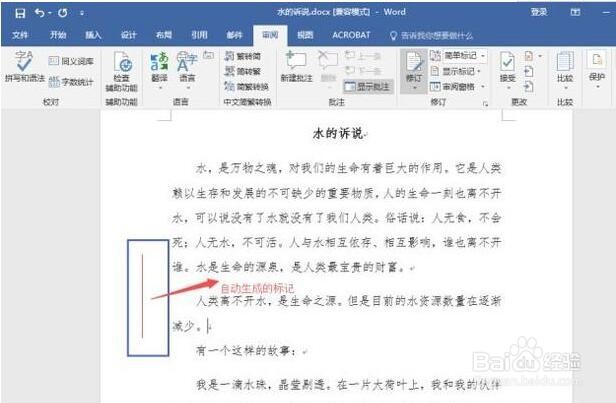
4、现在把阴影部分的内容删除。
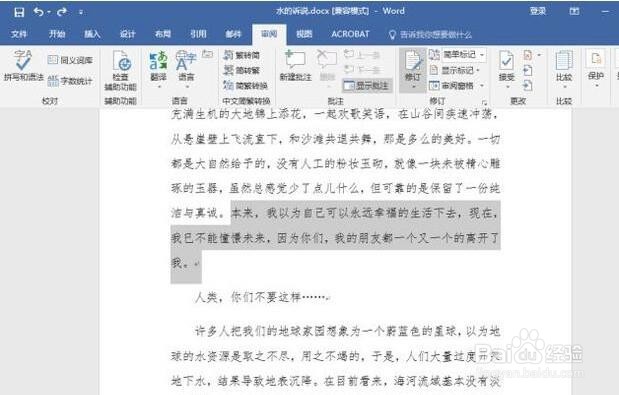
5、那么同样会在左侧出现一道红色的线,点击一下红线,就会显示哪些内容被删除了。

6、对于文本内容的修改也是类似的。只要是增添、删除、修改文档,那么就会在出现改动的地方出现红色的竖线。

7、保留有原始的文字与修改后的文字,这就是所有关于"修订"功能的使用。

